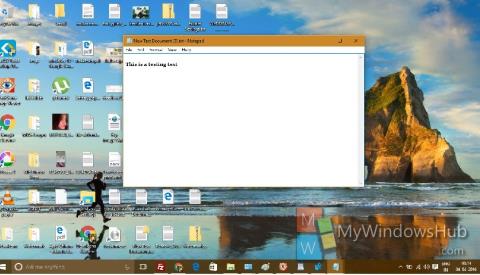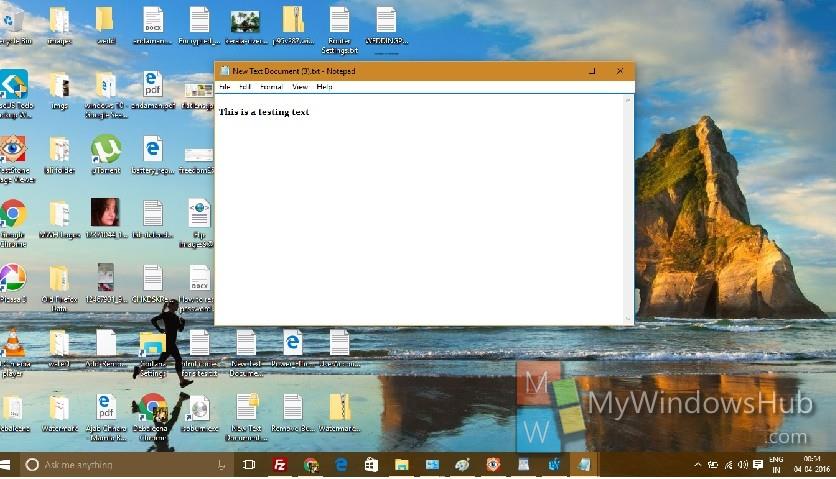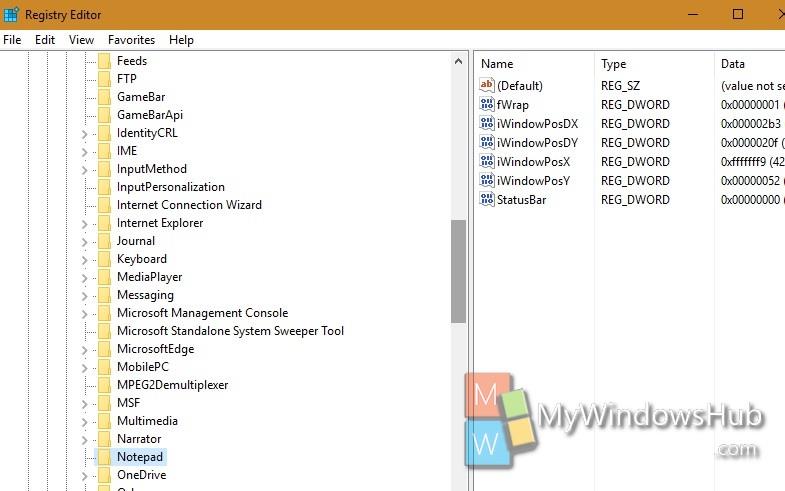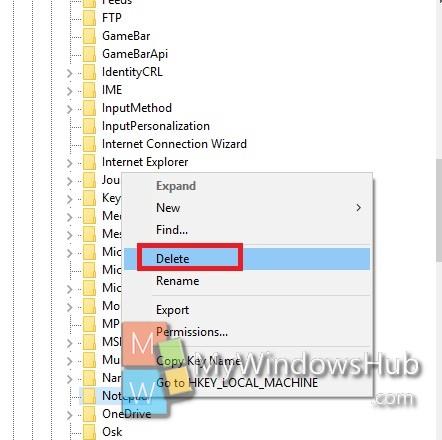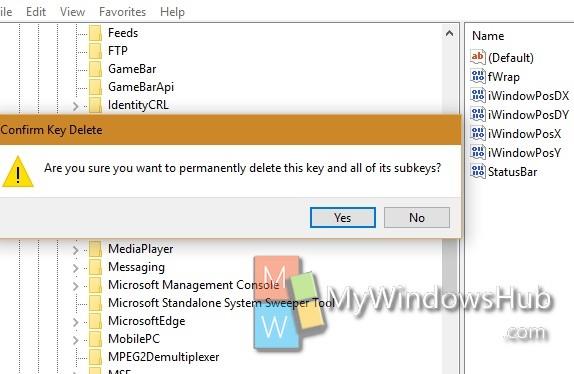Блокнот є однією з найбільш використовуваних програм в операційній системі Windows. Під час використання змінюється шрифт у Блокноті, є помилки, змінюється розмір вікна Блокнота та деякі інші помилки. Тому, щоб виправити помилку, потрібно скинути блокнот до початкового стану за замовчуванням.
У наведеній нижче статті Wiki.SpaceDesktop допоможе вам скинути Блокнот до початкового стану за замовчуванням.
Скиньте блокнот до початкових налаштувань за замовчуванням у Windows 10
1. Спочатку закрийте всі відкриті файли Блокнота на вашому комп’ютері.
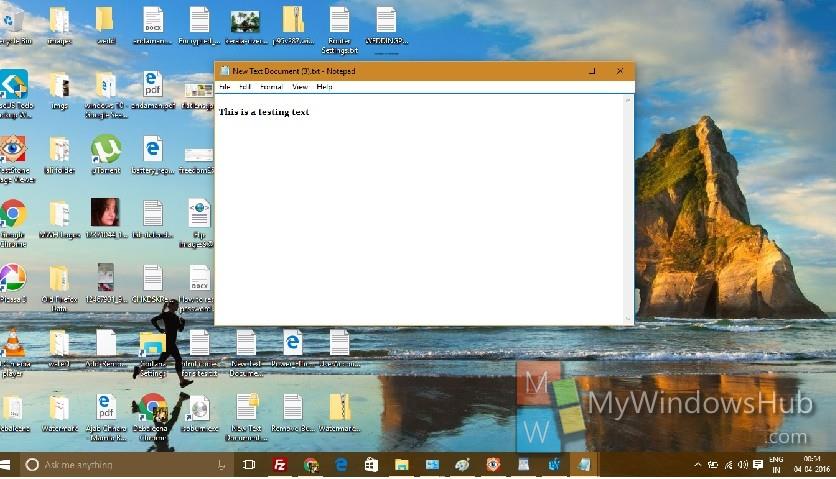
2. Натисніть комбінацію клавіш Windows + R , щоб відкрити вікно «Виконати». Потім введіть там regedit і натисніть Enter, щоб відкрити вікно редактора реєстру.
3. У вікні редактора реєстру перейдіть до розділу, як показано нижче:
HKEY_CURRENT_USER\Software\Microsoft\Notepad
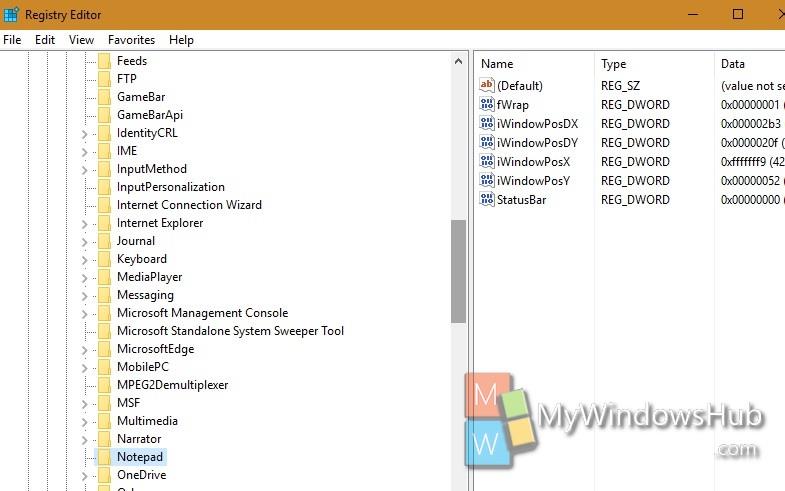
4. Виберіть клавішу «Блокнот» , клацніть її правою кнопкою миші та виберіть «Видалити» .
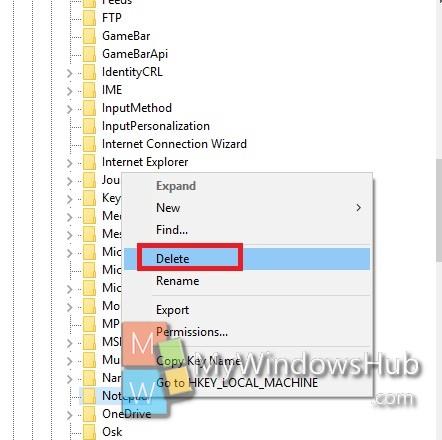
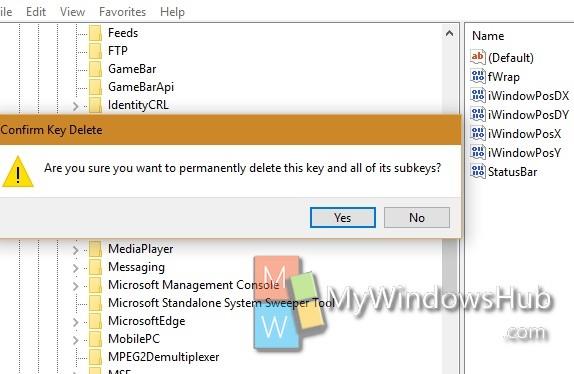
5. Після завершення закрийте вікно редактора реєстру та знову відкрийте Блокнот. Цей процес відновить блокнот до початкових налаштувань за замовчуванням.
Зверніться до інших статей нижче:
- Як створити синій екран смерті (BSOD), щоб «розіграти» своїх друзів
Удачі!